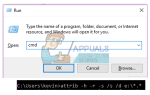Ошибка «Неустранимая ошибка, языковой файл не найден» может возникнуть в любое время на вашем компьютере. Ошибка обычно не влияет на ваш компьютер, кроме отображения всплывающего окна с этой ошибкой.
Наиболее распространенной причиной этой ошибки является приложение SpyHunter. Если вы недавно установили или использовали SpyHunter какое-то время, то это, скорее всего, причина. Удаление / удаление SpyHunter решит проблему.
Если вы не установили SpyHunter на свой компьютер, попробуйте поиск и устранение неисправностей. Но если у вас есть SpyHunter на вашем компьютере, попробуйте способ 1. Если это не решает проблему, значит, что-то другое вызывает проблему. Вы должны определить, что является причиной проблемы. Попробуйте метод 2, а затем 3 для устранения неполадок.
Если вы недавно установили программное обеспечение или программу, отличную от SpyHunter, то это может быть проблемой. Попробуйте удалить программу и проверьте, сохраняется ли проблема.
Способ 1: удаление SpyHunter
- Держать Ключ Windows и нажмите Икс (отпустите ключ Windows) и выберите Панель управления. Для Windows 7 и Windows Vista нажмите Начните > нажмите Панель управления
- Нажмите программы затем нажмите Программы и особенности
- Нажмите SpyHunter или RegHunter один раз и выберите удалить
- Нажмите да если Windows спросит вас, уверены ли вы
Дождитесь окончания удаления и перезагрузите компьютер. Проблема должна быть решена сейчас
Способ 2: безопасный режим
- Нажмите Windows Введите один раз или нажмите на значок Windows в левом нижнем углу
- Выберите запустить снова вариант после нажатия на Выключение кнопка для Windows 10 и 8. Для Windows 7 нажмите стрела сразу после Неисправность кнопка (или стрелка рядом с кнопкой блокировки).
- Держите F8 ключ пока ваш компьютер перезагружается. Вам нужно нажать и удерживать клавишу до появления значка Windows. Если вы не можете нажать клавишу, попробуйте перезапустить снова
- Идти к Расширенный вариант загрузки с помощью клавиш со стрелками и перейдите к Безопасный режим для работы в сети вариант
- Нажмите Войти
Теперь проверьте, не появляется ли языковой файл снова. Если это не так, иди Вот и выполните чистую перезагрузку, следуя инструкциям для конкретной версии Windows. Затем следуйте инструкциям под Как определить причину проблемы, выполнив чистую загрузку направиться, чтобы проверить, что является причиной проблемы.
После устранения неполадок следуйте инструкциям Как перезагрузить компьютер для нормальной работы после устранения неполадок чистой загрузки перезагрузить компьютер обычным способом.